CAD如何去除教育版印戳?
溜溜自学 室内设计 2022-11-28 浏览:574
大家好,我是小溜,很多朋友在打印CAD图纸时经常被教育版戳记所烦恼,虽然不会对图纸造成过多的影响,但是图纸打印出来后,图纸的上下左右都被“由Autodesk教育版产品制作”的字样包围,所以今天来说说CAD如何去除教育版印戳的。
想学习更多的“CAD”教程吗?点击这里前往观看溜溜自学网免费课程>>
工具/软件
硬件型号:惠普(HP)暗影精灵8
系统版本:Windows7
所需软件:CAD2018
方法/步骤
第1步
如图,点击CAD左上角的图标,点下拉按钮,点击“另存为”,再选择“其他格式”

第2步
在“图片另存为”对话框中,在“文件类型”栏中点下拉按钮,选择“AutoCAD 2018 DXF (·dxf)”,最后点击保存。
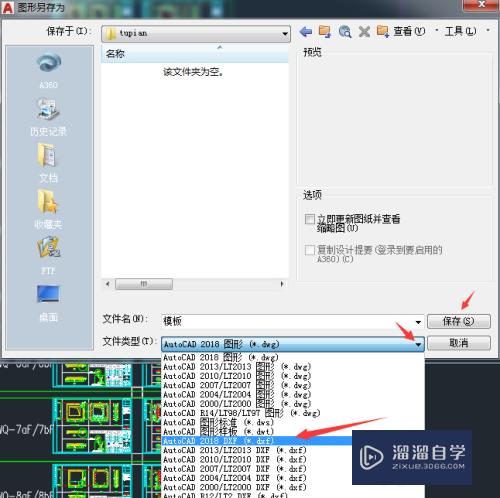
第3步
接着在保存的位置打开其dxf格式的文件,再按照步骤一,选择DWG格式进行保存。
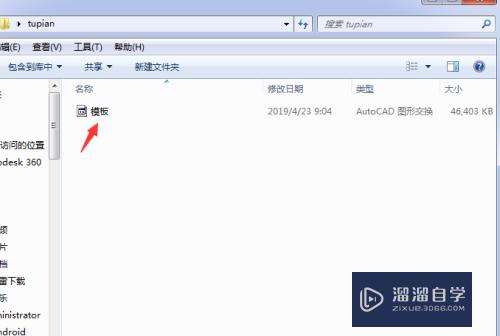
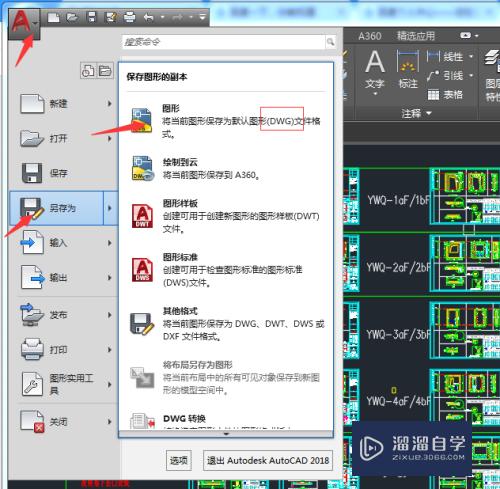
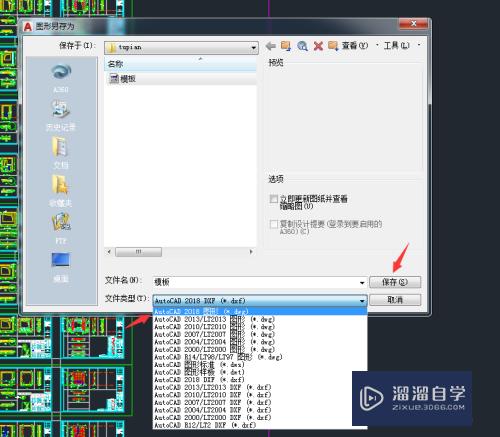
第4步
保存后再一次打开dwg格式的文件打印时就不会出现由Autodesk教育版产品制作”的字样了。
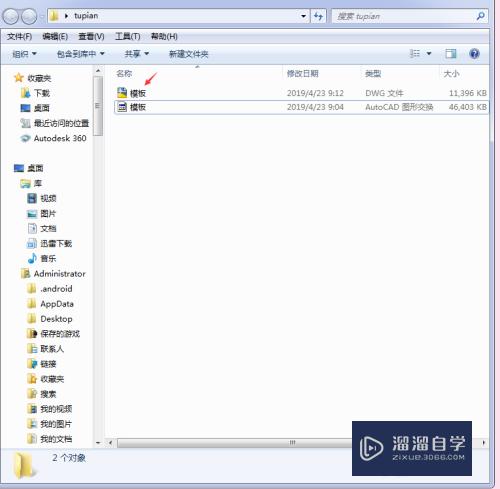
注意/提示
对于“CAD如何去除教育版印戳?”相信小伙伴们都已经认真的看完了,如果大家在过程中遇到问题可以重新再看一遍,学习不是一朝一夕的,需要我们长期的练习。如果大家觉得文章不错可以持续关注溜溜自学哦。
相关文章
距结束 05 天 22 : 37 : 24
距结束 01 天 10 : 37 : 24
首页








